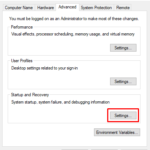Le clic automatique est l’une des fonctions d’accessibilité les plus populaires sur les Chromebooks. Comme son nom l’indique, elle permet de cliquer automatiquement sur un bouton, un menu, une bascule ou tout autre élément de l’interface utilisateur pouvant faire l’objet d’une action. Il vous suffit de faire glisser et de placer votre curseur sur le bouton pour le cliquer. Cette fonction est utile pour les utilisateurs souffrant de troubles moteurs. Si vous voulez savoir comment activer l’Auto Clicker sur un Chromebook, suivez notre guide ci-dessous.
Marche à suivre pour activer le clic automatique sur un Chromebook
1. Ouvrez le panneau Paramètres rapides dans le coin inférieur droit.
2. Ensuite, cliquez sur l’icône de la roue dentée pour ouvrirParamètres.
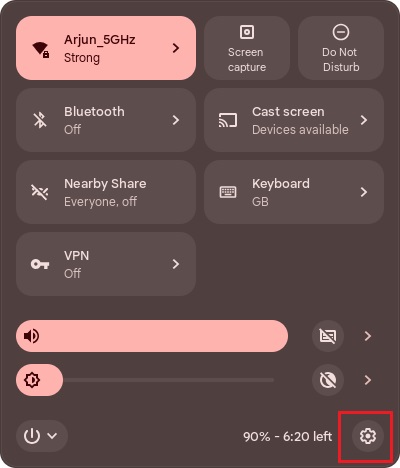
3. Ouvrez ensuite “Avancé” dans la barre latérale gauche.
4. Ensuite, ouvrez la fenêtre “Accessibilité” sur le bouton, l’objet ou tout autre élément de l’interface utilisateur.
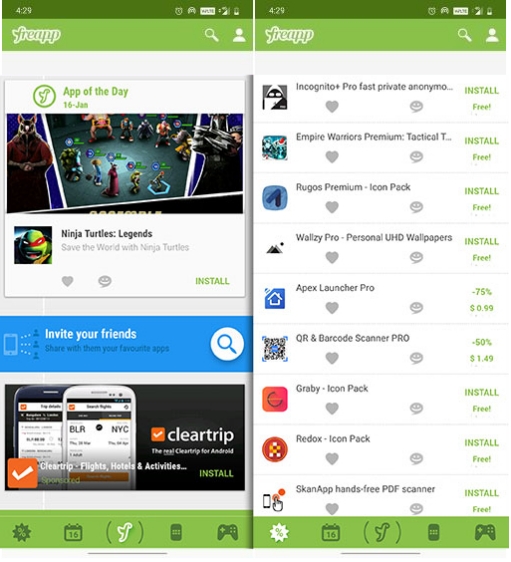
5. Ici, cliquez sur “Gérer les fonctions d’accessibilité“.
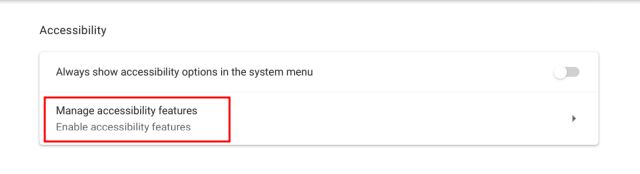
6. Ensuite, faites défiler la page vers le bas et activez la bascule pour “Cliquer automatiquement lorsque le curseur s’arrête“. Cela activera le cliqueur automatique sur votre Chromebook.
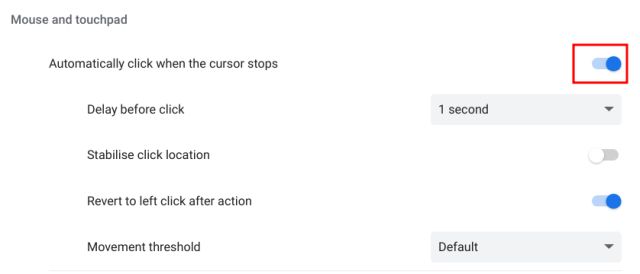
7. Maintenant, lorsque vous déplacez le curseur sur un élément actionnable, il sera cliquer automatiquement sur le bouton, l’objet ou tout autre élément de l’interface utilisateur.
Comment personnaliser l’auto-clic dans Chrome OS
1. Lorsque vous activez l’Auto Clicker, un menu flottant apparaît dans le coin inférieur droit de votre Chromebook.
2. Vous pouvez choisir entre le clic gauche, le clic droit, le double-clic, le cliquer-glisser et le défilement pour les clics automatiques.
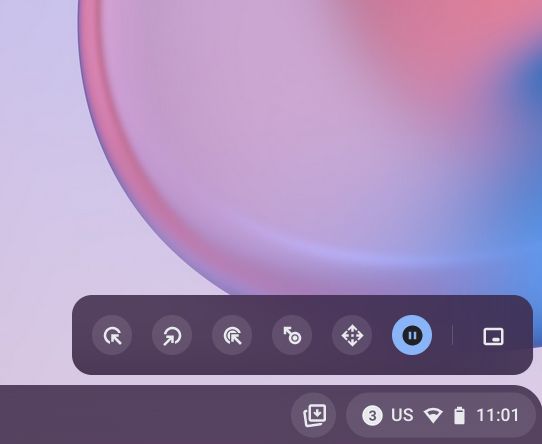
3. Sous la page Paramètres d’accessibilité, vous pouvez également choisir le délai d’attente avant les clics de souris, le seuil de mouvement, etc.
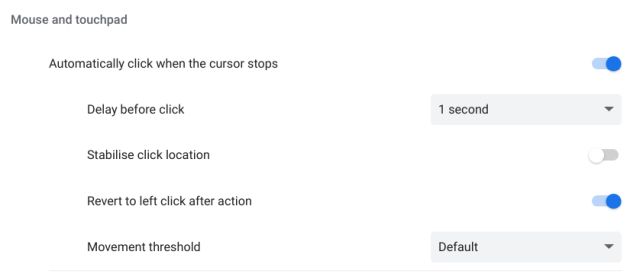
Désactiver les clics automatiques sur un Chromebook
Si vous souhaitez désactiver les clics automatiques sur votre Chromebook, il vous suffit de retracer vos pas et d’arrêter d’utiliser la fonction. Naviguez vers “Paramètres -> Avancé -> Accessibilité -> Gérer les fonctions d’accessibilité.” Ensuite, désactiver l’option “Cliquer automatiquement lorsque le curseur s’arrête”.
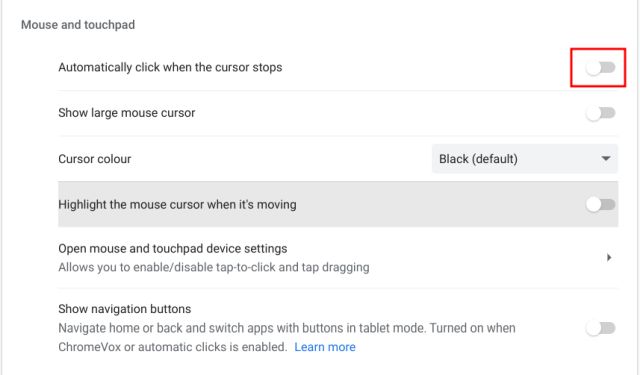
Voici donc comment activer les clics automatiques sur ChromeOS. Comme je l’ai mentionné plus haut, cette fonction d’accessibilité peut être extrêmement utile aux utilisateurs souffrant de handicaps moteurs. Il peut vous aider à cliquer automatiquement sur les boutons sans que vous ayez à bouger vos muscles.
Quoi qu’il en soit, c’est tout pour ce guide. Si vous souhaitez activer une autre fonctionnalité d’accessibilité, nous vous suggérons d’essayer les sous-titres en direct sur votre Chromebook. Et pour en savoir plus sur les trucs et astuces de Chrome OS, nous avons un guide pratique sur notre site web. Enfin, si vous avez des questions, n’hésitez pas à nous en faire part dans la section des commentaires ci-dessous.
Foire aux questions (FAQ)
Quelle version de ChromeOS prend en charge les clics automatiques?
Les clics automatiques sont présents sur les Chromebooks depuis longtemps, de sorte que tous les Chromebooks, anciens et nouveaux, sont livrés avec cette fonction d’accessibilité.
Comment désactiver les clics automatiques dans Chromebook?
Ouvrez la page Paramètres et accédez à Avancé -> Accessibilité -> Gérer les fonctionnalités d’accessibilité. Faites défiler vers le bas et désactivez “Cliquer automatiquement lorsque le curseur s’arrête”.”
Peut-on cliquer en permanence avec la fonction Clics automatiques de ChromeOS ??
Non, la fonction Clics automatiques ne permet pas de cliquer en continu sur les Chromebooks. Cependant, vous pouvez cliquer avec le bouton droit, cliquer avec le bouton gauche, faire glisser et déposer, et faire défiler.